Тусгай хичээлээр курсын ажил, тест бичихдээ гар дээр байдаггүй тэмдэгт оруулах шаардлагатай болдог. Энэ бүрэлдэхүүн хэсэг доторх тэмдэгтүүдийн тоогоор ялгаатай өөр фонтуудыг ашиглахдаа нэмэлт тэмдэгт нэмэх шаардлагатай болно. Та тэдгээрийг хаанаас авч болох вэ, яаж хийх вэ, бид энэ нийтлэлд нарийвчлан дүн шинжилгээ хийх болно.
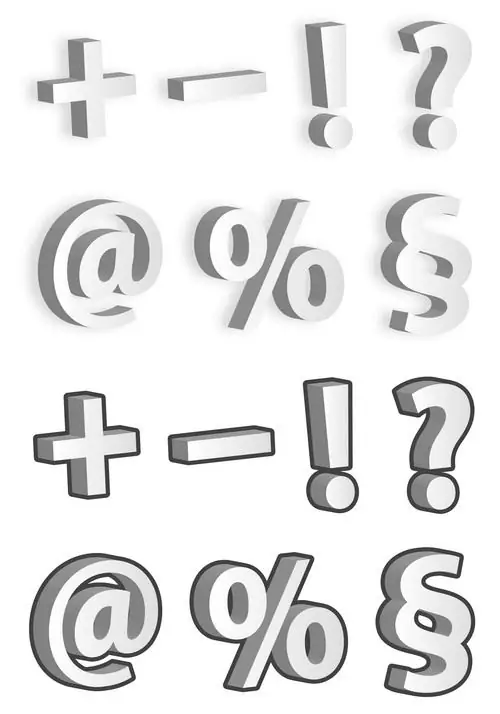
Энэ нь зайлшгүй шаардлагатай
Текст засварлагч, тэмдэглэгээний хүснэгт
Зааварчилгаа
1-р алхам
Хэрэв та "Microsoft Oficce" бүтээгдэхүүнийг ашиглаж байгаа бол энэ "Microsoft Word" програмын нэг нь танд төгс тохирно. Аливаа текст бичих явцад тэмдгийг дараах байдлаар оруулж болно.
- "Оруулах" цэс дээр дарна уу - "Тэмдэг" -ийг сонгоно уу;
- шинэ цонхонд "Тэмдгүүд" таб руу очно уу;
- хэрэгтэй тэмдэгээ харж сонгоно уу - "Оруулах" товчийг дарна уу;
- Хэрэв танд тусгай тэмдэгт оруулах шаардлагатай бол тохирох таб руу очоод "Оруулах" дээр дарна уу.
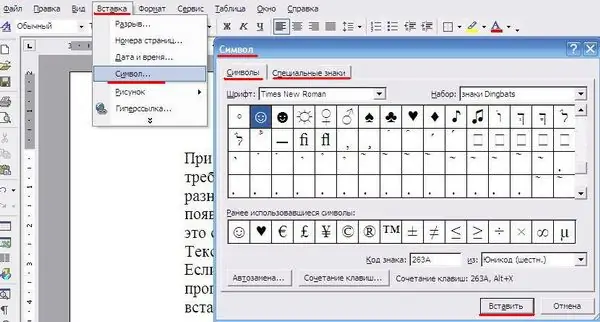
Алхам 2
Хэрэв та үйлдлийн системийн стандарт шийдлүүдийг багтаасан бусад текст засварлагч ашигладаг бол алга болсон тэмдгийг оруулах цонхыг дараах байдлаар нэрлэж болно.
- "Эхлүүлэх" цэс дээр дарж "Бүх програмууд" -ыг сонгоно уу;
- энэ цэснээс "Стандарт" - "Үйлчилгээ" - "Тэмдгийн хүснэгт" -ийг сонгоно уу.
- "Microsoft Word" -тай жишээнд тайлбарласны дагуу шаардлагатай тэмдгээ сонгоод оруулна уу.
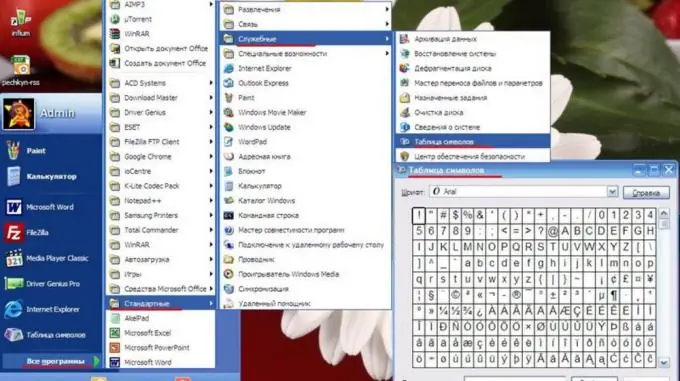
Алхам 3
Текстэндээ тэмдэг оруулах өөр нэг арга бий. Энэ нь бага хугацаа шаарддаг бөгөөд бүх төрлийн фонтод олон талт байдаг. Энэ бол нэг төрлийн кодчилол юм: гараас оруулсан код бүр өөрийн гэсэн тэмдэгт эсвэл тусгай тэмдэгттэй байдаг. Эдгээр кодыг хэвлээд урд талын ширээн дээр хадгалах нь хамгийн сайн арга юм. Хэсэг хугацааны дараа эдгээр кодыг таны санах ойд хадгалах болно. Та кодыг дараах байдлаар оруулах ёстой:
- "Alt" товчлуурыг дарах;
- тоон товчлуур дээр тэмдэгтийн кодыг оруулна уу.
Кодын жагсаалт:
- 0123 (эсвэл 123) {
- 0124 (эсвэл 124) |
- 0125 (эсвэл 125)}
- 0126 (эсвэл 126) ~
- 0130 ‚доод ганц ишлэл
- 0132 "нээлтийн хөл"
- 0133 … эллипсис
- 0134 † хөндлөн (чинжаал)
- 0135 ‡ давхар чинжаал
- 0136 € еврогийн тэмдэг
- 0137 ‰ ppm тэмдэг
- 0139 ‹зүүн булан
- 0143
- 0145 'дээд ганц ишлэл (урвуу талбар)
- 0146 'апостроф
- 0147 “хаах хөл”
- 0148”Англи хэл дээрх хаалтын таб
- 0149 • төвийн "тод" цэг
- 0150 - богино зураас (хасах)
- 0151 - тасархай
- 0153 ™ худалдааны тэмдгийн тэмдэг
- 0155 ›баруун" булан"
- 0159 џ
- 0166 ¦
- 0167 § догол мөр
- 0169 © зохиогчийн эрхийн тэмдэг
- 0171 "нээх" herringbone"
- 0172 ¬
- 0174 ®
- 0176 ° градусын тэмдэг
- 0177 ±
- 0181 µ
- 0182 ¶
- 0183 төв цэг
- 0185 №
- 0187 "хаагдах" herringbone"






